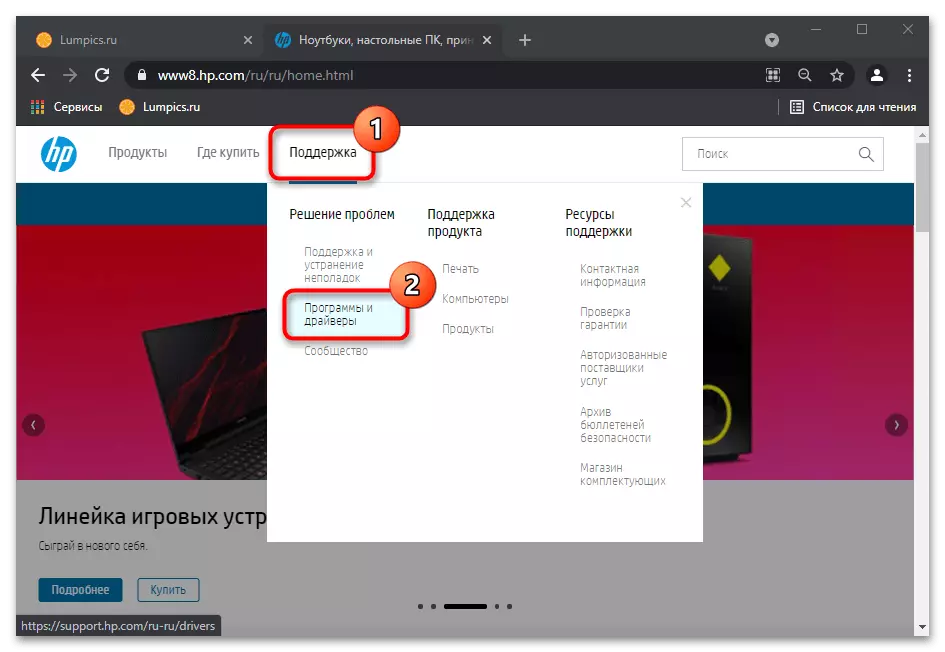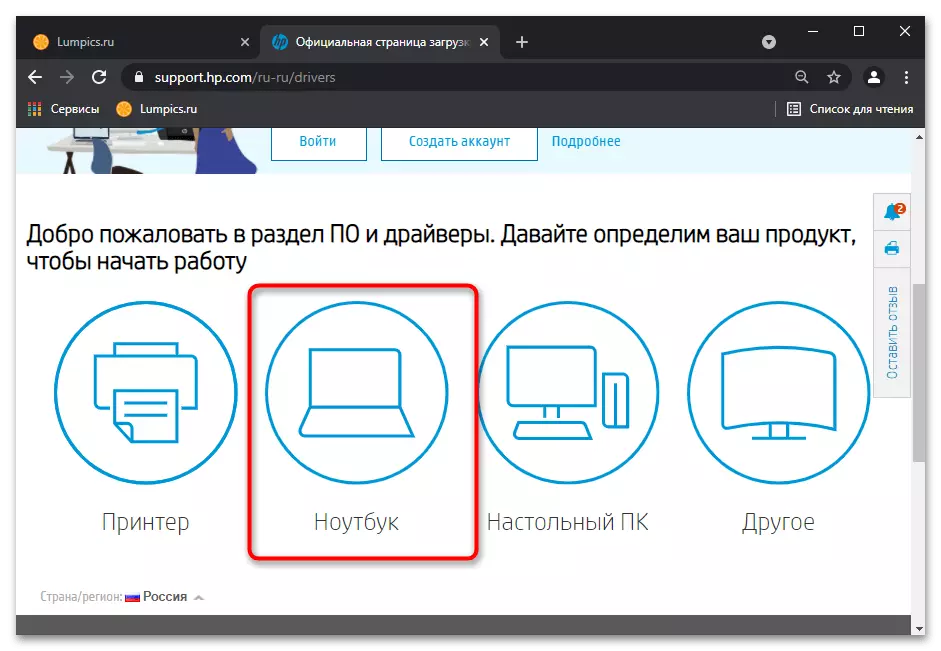Mikilvægar upplýsingar
Þegar um er að ræða leiðbeiningar frá þessu efni er mælt með því að tengja ytri lyklaborð í fartölvu. Ef það virkar ekki heldur eða þú hefur það ekki skaltu kalla það á skjánum hliðstæðum. Slík þörf er vegna þess að ákveðnar ráðstafanir þurfa inntaks texta. Í hvaða útgáfu af Windows er innbyggður raunverulegur lyklaborð, þú getur opnað með eftirfarandi grein.
Lesa meira: Hlaupa Virtual Keyboard á fartölvu með Windows
Við bætum við að það sé í boði ekki aðeins í niðurhalinu, heldur einnig á innskráningarskjánum. Þetta er sérstaklega mikilvægt fyrir þá notendur sem ekki er hægt að taka með í prófílnum vegna þess að þörf er á að slá inn PIN-númer, lykilorð. Hnappurinn er í neðra hægra horninu (sjá skjámynd hér að neðan) og er ábyrgur fyrir að hringja í sérstökum eiginleikum. Meðal þeirra verður hluturinn með lyklaborðinu á skjánum.

Aðferð 1: Kerfisstillingar (aðeins 1 Windows 10)
Í Windows 10 er stilling sem gerir þér kleift að loka rekstri hefðbundinna líkamsbúnaðar. Upphaflega er það náttúrulega fatlaðra, en notandinn getur alltaf falið í sér það með tilviljun, auk þess að það gæti verið virkjað á sumum bilanaleit kerfisins. Athugaðu það auðvelt í gegnum stillingarnar.
- Opnaðu "Start" og farðu í "breytur".
- Hér þarftu kafla "Sérstakar eiginleikar".
- Í gegnum spjaldið til vinstri skaltu finna "lyklaborðið" strenginn og smelltu á það. Miðstöðin sýnir listann yfir stillingar sem þú hefur áhuga á að nota tækið án venjulegs lyklaborðs ". Eina breytu sem er tiltækt hér verður að vera með "Off" gildi, og ef í þínu tilviki er það ekki svo skaltu breyta rofanum.
- Annað atriði á sömu síðu sem krefst þess að athuga sé í "Notaðu innsláttar síu" blokk. Æskilegt er að slökkva á því vegna þess að það getur unnið rangt eða átök við aðrar breytur af OS.
- Eftir að hafa gert að minnsta kosti eina breytingu, skrifaðu eitthvað.
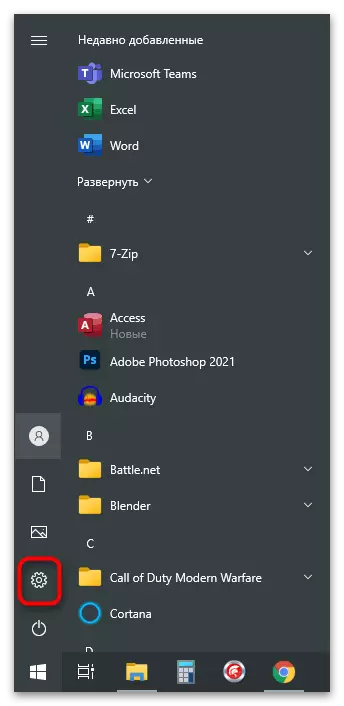
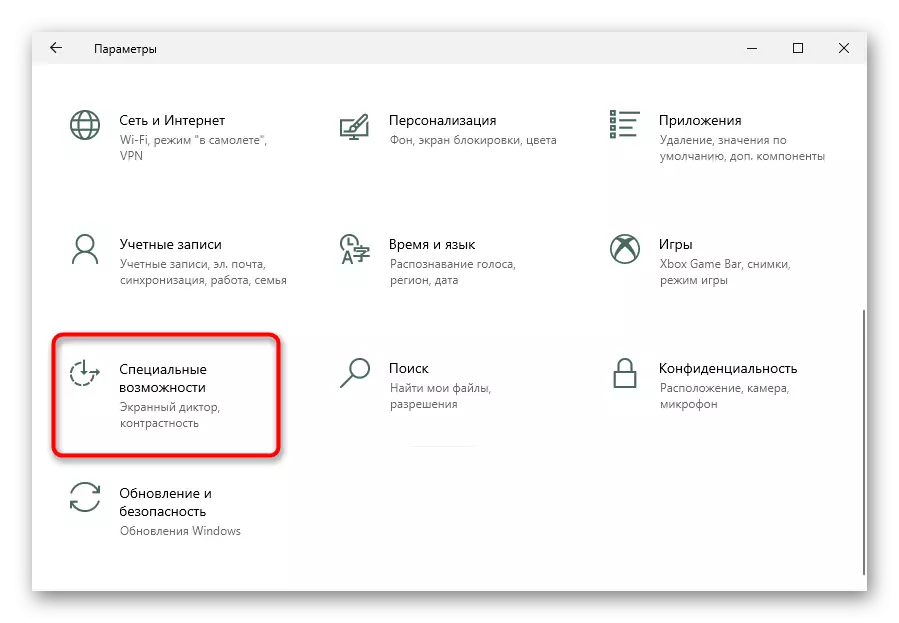

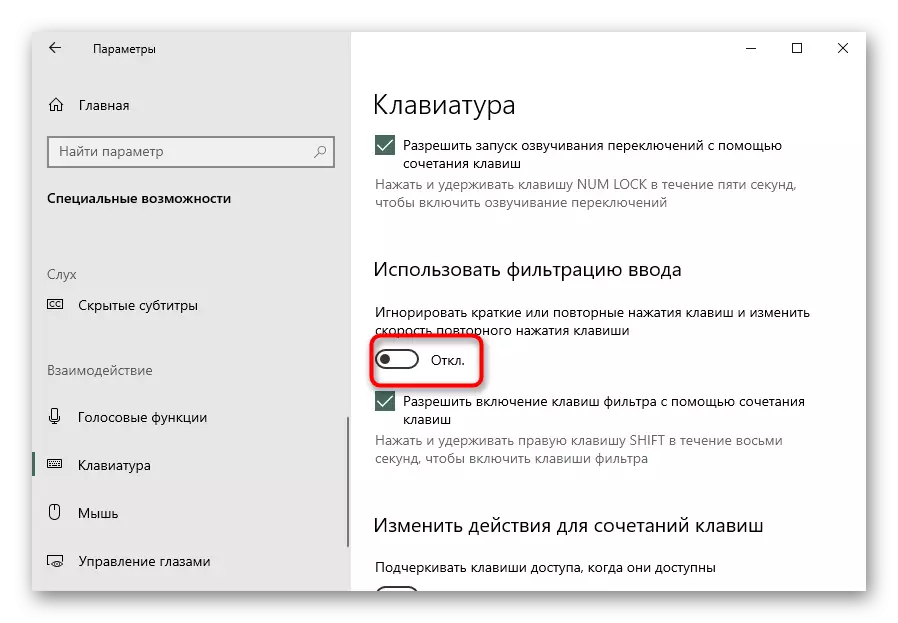
Aðferð 2: Notkun Úrræðaleit
Windows hefur innbyggða verkfæri til að skoða tiltekna hluti af tölvunni, sem stundum hjálpa til við að finna algeng vandamál og útrýma þeim sjálfstætt eða bjóða notendum að gera það í handvirkum ham. Auðvitað, líkurnar á því að þetta tól mun sýna orsök bilunar, lítill, en reyndu enn, þar sem greiningin tekur ekki mikinn tíma.
- Opnaðu "breytur" aftur, og veldu nú kaflann "Uppfæra og Öryggi".
- Skiptu yfir í "Úrræðaleit" undirvalmynd.
- Ef kerfið leggur ekki til að sjálfkrafa hefja viðkomandi tól, gerðu það sjálfur: Smelltu á tengilinn "Ítarlegri Úrræðaleit".
- Leggðu "lyklaborðið" strenginn, smelltu á það með LKM til að birtast "Run A Úrræðaleit Tól" hnappinn sem þú smellir á.
- Stuttar athuganir munu eiga sér stað, samkvæmt því sem leiðréttingin verður gerð, eða villan tekst ekki.





Aðferð 3: Þvinguð upphaf CTFMON ferli
Þegar verk CTFMON ferlisins er brotið, sem er óbeint ábyrgur fyrir rekstri lyklaborðsins, er ekki hægt að hringja í textanum aðeins í sumum forritum. Festa það er auðvelt - það er nóg að bæta við því við Autoload. En til að byrja skaltu athuga hvort það byrjar ekki með þér.
- Hægrismelltu á verkefnastikuna og farðu í Task Manager.
- Á flipanum ferli, leitaðu að "CTF-Boot" strengnum.

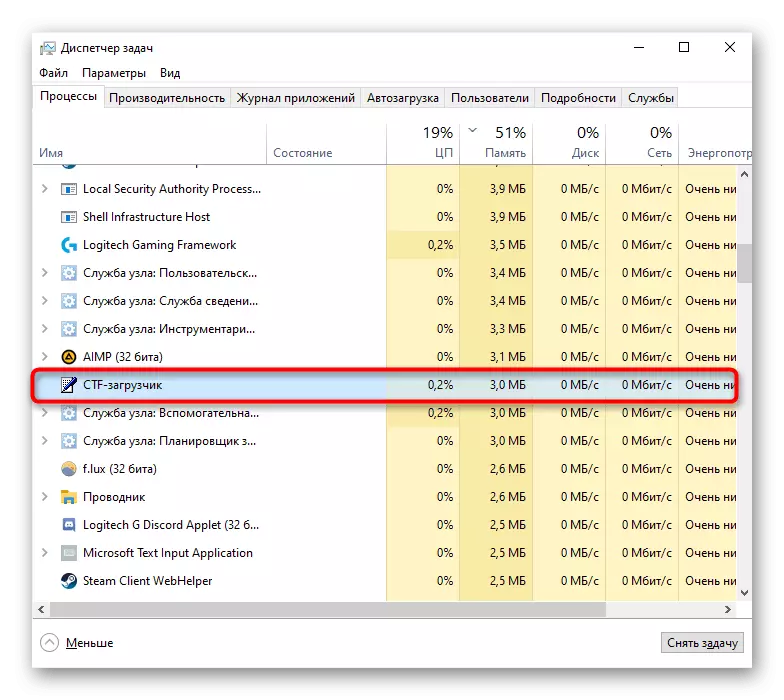
Þegar það var ekki hægt að finna ferlið er ekki erfitt að álykta að það sé mjög óvirkt af einhverjum ástæðum. Það er hægt að skila því aftur.
- Hægrismelltu á "Start" og hringdu í "Run" forritið. Í Windows 7 þarftu að finna það í gegnum "Start"> "Service - Windows".
- Hringdu í eða settu regedit afritað stjórnina og smelltu á Í lagi.
- Í "Registry Editor" til skiptis, stækkaðu eftirfarandi útibú: HKEY_LOCAL_MACHINE \ Software \ Microsoft \ Windows \ Currentversion \ Run.
- Í miðhluta gluggans skaltu hægrismella og búa til "String breytur". Nafnið það "CTFMON"
- Eftir það, tvísmella á það og í glugganum með breytingu á breytu í "Value" reitinn setti þetta netfang: C: \ Windows \ System32 \ CTFMON.EXE. Það verður áfram að ýta á "OK" hnappinn og loka gluggum.





Að auki fara í "starfsáætlunina" og sjáðu hvort þetta ferli þar.
- Smelltu á PCM á "Start" og í samhengisvalmyndinni, veldu "Computer Management". Í "sjö", finndu forritið í gegnum "Start"> "Administration".
- Í dálknum til vinstri og það verður óskað "starfsáætlun".
- Þó að í henni sé í samræmi við skipuleggjanda bókasafnið> Microsoft> Windows> TextServicesFramework. Eftir það, í miðju dálknum, verður þú að sjá MSCTFMonitor verkefni sem hefur stöðu "Tilbúinn".
- Ef skyndilega virtist það vera óvirkt skaltu kveikja á hægri músarhnappinum á smell.
- Nú endurræstu fartölvuna - án þess að þessi útgáfa verði ekki beitt.




Aðferð 4: Slökktu á Quick Laptop Ræst (aðeins Windows 10)
"Fljótur hlaupa" - aðgerð, verulega hraða hleðslu á harða diskinum fartölvu og næstum ómögulegt fyrir SSD eigendur. Þrátt fyrir ávinning fyrir marga notendur gerist það, það leiðir til þess að ýmis vandamál í starfi OS.
Vegna þess að meginreglan um starfsemi sína eru mikilvægustu skrárnar til að hlaða niður kerfinu í vinnsluminni fyrir hraðari lestur, frekar en frá diskinum - í vinnsluminni, geta hugbúnaðarvillur komið fram í vinnsluminni. Þessar villur sem tengjast oftast við ökumenn og valda óstöðugum gluggum. Til að komast að því hvort það sé í þínu tilviki skaltu slökkva á aðgerðinni um stund.
- Notaðu "Control Panel" með því að opna það í gegnum "Start"> "Service - Windows".
- Til að fljótt finna "máttur" kafla skaltu breyta skjátegundinni á "táknum".
- Á vinstri glugganum, smelltu á "aðgerðir Power hnappanna" tengilinn.
- Stillingin sem þú þarft er enn óvirkt. Til að laga það, smelltu á "Breyting á breytur sem ekki eru tiltækar núna."
- Fjarlægðu nú reitinn úr "Virkja fljótur byrjun (mælt)" breytu. Lestu strax minnismiðann, vista breytingarnar og slökkva á og kveikja síðan á fartölvu til að staðfesta breytingar sem gerðar eru. Það er mikilvægt að uppfylla lokið vinnu, og ekki endurræsa!




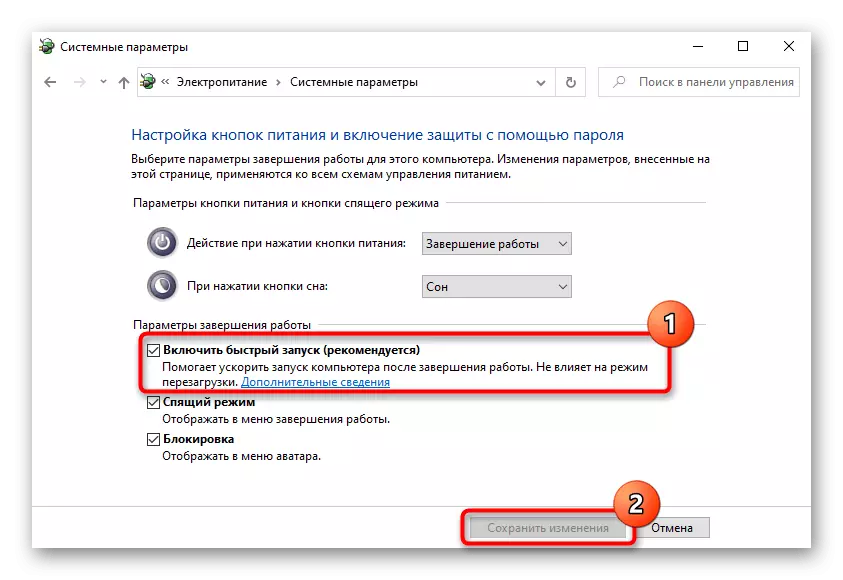
Aðferð 5: Úrræðaleit
Sennilega liggur vandamálið í ökumanni sjálfum, og þá munu engar aðferðirnar sem taldar eru upp hér að ofan ekki hjálpa til við að leiðrétta þau vandamál sem hafa komið upp með það. Án þessa hugbúnaðar mun "járn" ekki geta haft samskipti venjulega með stýrikerfinu, því það er mjög mikilvægt að athuga hvort skemmd, gamaldags ökumaður fyrir frammistöðu lyklaborðsins í Windows.Að jafnaði er lyklaborðið uppsett sjálfkrafa sjálft sjálft og er notað fyrir þessa alhliða útgáfu frá Microsoft. Líkurnar á því að slík aðferð muni fara með villur, mjög lítið, en hann er enn þarna, þannig að notandinn er mælt með handvirkt til að bæta störf sín.
Reinstalling the lyklaborð bílstjóri
Hraðari Reyndu að endurheimta virkni lyklaborðsins - Setjið ökumanninn aftur.
- Það ætti að gera í gegnum "tækjastjórnun", hlaupa sem er mögulegt í gegnum "Start". Í "tugi" er það gert hraðar í samhengisvalmyndinni.
- Opnaðu lyklaborðið: Það verður aðeins að vera ein valkostur (ef ytri tækið er ekki tengt) - "Standard lyklaborð PS / 2".
- Hægrismelltu á það og veldu "Uppfæra bílstjóri".
- Ný gluggi birtist, þar sem þú þarft valkostur "Sjálfvirk leit að uppfærðum ökumenn".
- Sjálfvirk leit að nýrri hugbúnaðarútgáfu hefst. Líklegast er það ekki að uppgötva, þar sem slíkir ökumenn eru uppfærðar mjög sjaldan.
- Ef í þínu tilviki var leitin ekki krýndur með árangri skaltu opna uppfærslu gluggann aftur, hvar á að prófa valkostinn "Finndu ökumenn á þessari tölvu".
- Á næsta stigi skaltu ekki tilgreina slóðina, smelltu bara á "Finndu ökumanninn úr listanum yfir tiltæka ökumenn á tölvunni."
- Listinn birtir eina tiltækan bílstjóri. Ef þú hefur nokkrar af þeim skaltu velja "Standard Lyklaborð PS / 2" String og fara "Next".
- Stutt uppsetningarferli verður hrint í framkvæmd, þar sem ökumaðurinn verður uppfærður. Þannig að breytingarnar hafa unnið, endurræstu fartölvuna.

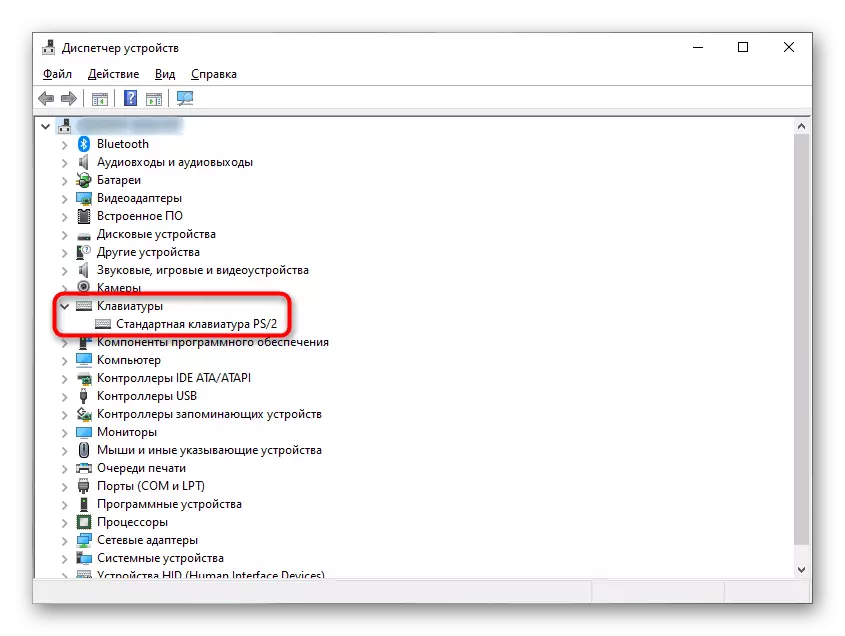


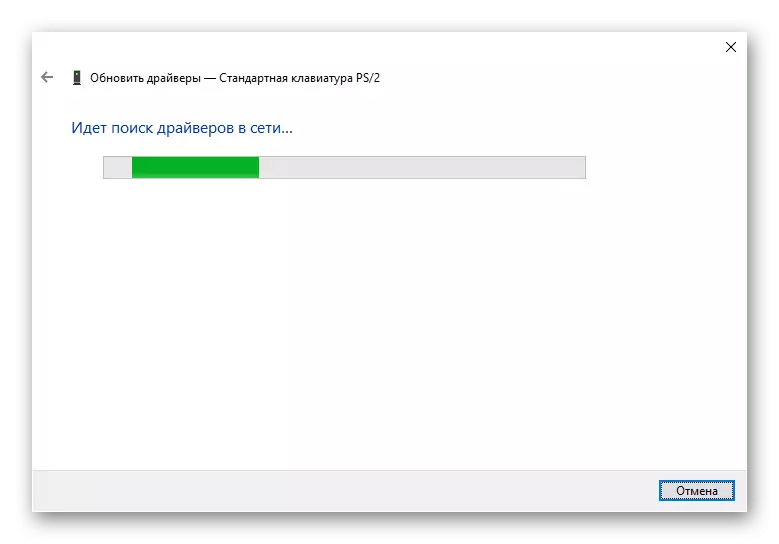

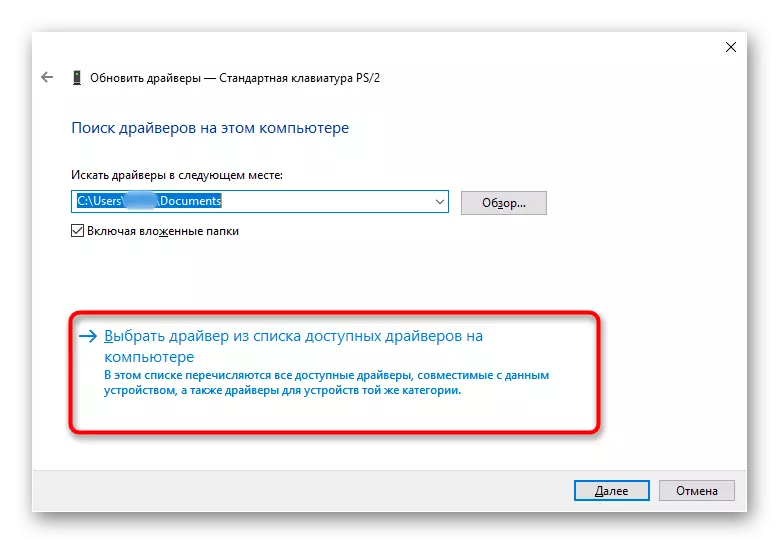

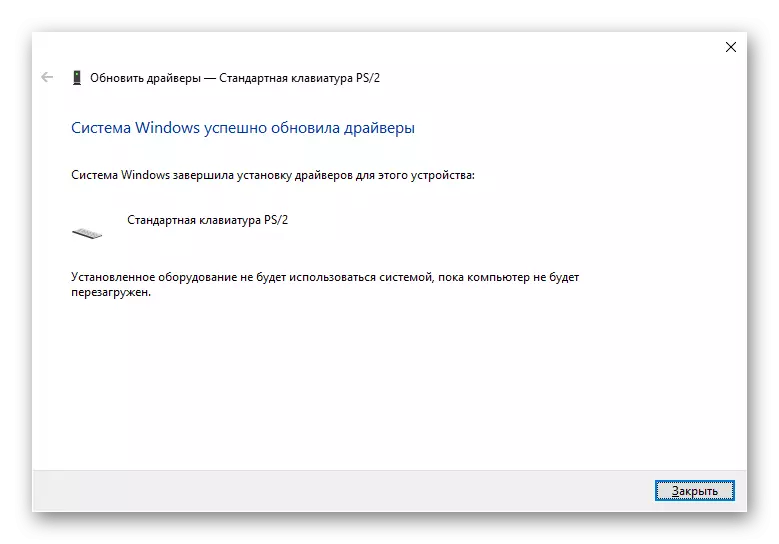
Eyða takkaborði
Í ákveðnum aðstæðum hjálpar uppsetning ökumannsins ofan á núverandi ekki, og þá ætti það að vera fyrst að fjarlægja núverandi til að gera hreint uppsetningu.
- Í stað þess að uppfæra ökumanninn í gegnum tækjastjórnunina skaltu velja valkostinn "Eyða tækinu".
- Það mun standa frammi fyrir viðvörunarglugga sem þú þarft að samþykkja. Sem afleiðing af þessari aðgerð verður lyklaborðstjórinn fjarlægður og fartölvan verður nauðsynleg til að endurræsa.
- Með síðari skráningu verður kerfið að hlaða niður og setja upp ökumanninn aftur strax, um leið og nettengingin á sér stað. Bíddu í nokkrar mínútur og athugaðu hvort lyklaborðið sem unnið er. Ef ekki, framkvæma leiðbeiningar um handvirkt uppsetningu ökumannsins sem lýst er hér að ofan og endurræsa fartölvuna aftur.
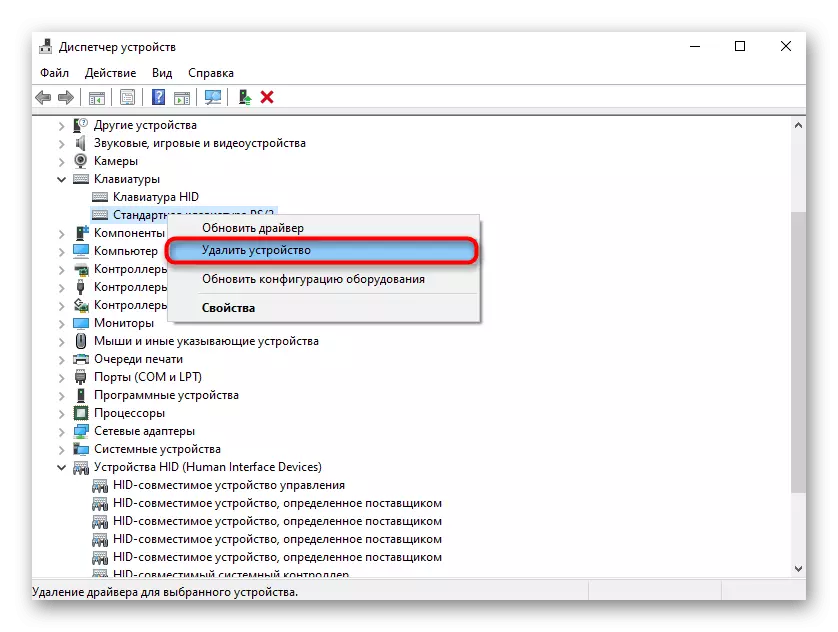

Uppsetning chipset bílstjóri
Lyklaborð, eins og allir fartölvu hluti, tengist móðurborðinu. The flís ber ábyrgð á starfi sínu, bara að hafa eigin ökumenn. Það er þess virði að reyna að uppfæra það með því að hlaða niður núverandi útgáfu frá opinberu HP síðunni.
- Fylgdu tengilinn hér fyrir ofan, sveima bendilinn í "Stuðningur" og veldu "forrit og ökumenn" úr fellivalmyndinni.
- 4 flokkarnir eru birtar, þar sem þú þarft, hver um sig, "fartölvuna".
- Sláðu inn heiti fartölvunnar og smelltu á "Senda" hnappinn eða veldu samsvörun úr listanum.
Aðferð 6: Breytingaskrá
Kerfið skrásetning hefur breytu sem getur einnig haft áhrif á lyklaborðið. Það má breyta eða fjarlægja vegna þess að hafa áhrif á vírusa, skrásetning hreinsun forrit eða jafnvel handvirkt af notandanum. Athugaðu ástand þitt og breyttu ef þörf krefur.
- Hringdu í Registry Editor á sama hátt og sýnt er í aðferðinni 3.
- Farðu meðfram slóðinni HKEY_LOCAL_MACHINE \ SYSTEM \ CurrentControlSet \ Control \ Crass \ {4D36E96B-E325-11CE-BFC1-08002BE10318} Og sjáðu hvort efri hluti breytu í miðhluta og hvaða gildi er úthlutað henni.
- Ef enginn breytur, smelltu á tómt PCM stað og búðu til "multistating breytu". Endurnefna það á "Upperfilters".
- Settu nú gildi fyrir breytu ef það hefur verið búið til bara eða þú samanstendur ekki saman við þann sem ætti að vera. Tvöfaldur-smellur á vinstri músarhnappi og sláðu inn "KBDClass" reitinn.
- Endurræstu fartölvuna, vegna þess að breytingarnar verða ekki beittar.



Við bætum við að einn af gömlu útgáfum Kaspersky andstæðingur-veira gæti haft áhrif á slíka breytu. Aftengdu það eða uppfærðu ef þú notar svona varnarmann og athugaðu að jafnvel eftir endurheimtina "Upperfilters" hverfur það enn eða verður með öðru gildi.
Aðferð 7: Windows stöðva fyrir vírusa
Veirur loka oft rekstri stýrikerfisins sérstaklega til að vera erfiðara að fjarlægja þau. Líklegt er að illgjarn mótmæla leyfir ekki að vinna venjulega bara lyklaborðið, svo þú ættir að skanna stýrikerfi með andstæðingur-veira umboðsmanni þriðja aðila, betri - nokkrir. Þetta mun ganga úr skugga um að það sé engin hættuleg hugbúnaður á tölvunni.
Lesa meira: Berjast tölvuveirur

Aðferð 8: Stjórnun kerfisuppfærslna
Nú er hver uppfærsla á Windows 10 í auknum mæli ófyrirsjáanlegan fyrir notandann, þar sem þau valda stöðugt óvæntum afleiðingum í formi óstöðugrar tölvuaðgerðar. Ef lyklaborðið hætti að vinna, var uppfærsla sett upp, þú getur rúlla aftur. Tugir, sem eftir, fyrrverandi útgáfur af þessu OS eru ekki lengur uppfærð, geta uppfyllt frekari ráðleggingar.Rollback fyrir síðustu útgáfu
Nýleg stór uppfærsla er velt aftur í gegnum "breytur" umsóknina.
- Farðu í "uppfærslu og öryggi".
- Í gegnum vinstri spjaldið skaltu skipta yfir í "Endurheimta" og smelltu á Start hnappinn í "Til baka í fyrri útgáfu af Windows 10".
- Eins og þú skilur nú þegar, getur þetta aðeins verið gert ef uppfærslan var stillt fyrir minna en 10 dögum síðan. Það verður ómögulegt að rúlla aftur ef þú eyðir möppunni "Windows.Old" sjálfur.
- Eftir að ýta á "Start" hnappinn mun stutt kerfi undirbúningur eiga sér stað. Við munum bæta við því að persónuupplýsingarnar þegar batna verður ekki fyrir áhrifum.
- Settu merkið nálægt valkostinum "Af öðrum ástæðum" og smelltu á "Næsta". Þú getur lýst núverandi vandamáli - það hjálpar stundum verktaki að greina vandamál eða hraðari athygli á því vegna nákvæmrar fjölda kvartana.
- Áður en hann flutti til bata verður lagt til að athuga hvort uppfærslan sé uppfærð. Ef þú vilt að fara aftur í stöðugan samsetningu skaltu smella á "NO, takk" hnappinn.
- Lesið upplýsingar um hvernig málsmeðferðin hefur áhrif á Windows.
- Gakktu úr skugga um að þú manst lykilorðið frá fyrri samkomunni - ef þú hefur breytt því eftir uppfærsluna verður það einnig breytt í einn áður.
- Staðfestu sjálfstraust þitt að þú ert að gera, hnappur "aftur til fyrri samsetningar".
- Bíddu eftir endurheimtinni.









Röð og heilleiki skrefanna sem lýst er getur breyst - það fer eftir samsetningu gluggans. Ef eftir rollback lyklaborðið hefur unnið, bíddu eftir plástur með festa villa með því að fylgjast með upplýsingum á Netinu.
Fjarlægi uppsöfnuð uppfærslu
Lítil uppfærslur hafa áhrif á minna á kerfinu, meira þekkt fyrir notendur eins og kbxxxxxxx, þar sem X eru tölur sem auðkenna uppfærsluna. Það er enn auðveldara að eyða því en er stórt, og jafnvel bara hægt að setja upp aftur, ef skyndilega kemur í ljós ekki í henni.
Gakktu úr skugga um að uppfærslan sé sekur í vinnandi lyklaborðinu, það er ómögulegt þar til þú eyðir því til að athuga tilgangi. Því ef engar aðrar leiðir af greinum hjálpar, reyndu þetta. Í aðferðinni 1 í handbókinni á tengilinn hér að neðan muntu læra hvernig á að sjá dagsetningu uppsett uppsafnaðrar uppfærslu og eyða því.
Lesa meira: Eyða uppfærslum í Windows 10

Windows 10 uppfærsla.
Í stað þess að endurheimta fyrri samkoma og eyða uppsafnaðri uppfærslu geturðu uppfært kerfið í nýjustu útgáfuna, sem keyrir handbókarleitina fyrir uppfærslur. Þrátt fyrir þá staðreynd að vín 10 stöðva framleiðsla uppfærslna sjálfs og gerir það með ákveðnum reglubundnum hætti, ekki er unnt að gera ráðstafanir til þess að uppfærslan kom út, en kerfið þitt veit ekki um það ennþá , eða með þjónustunni sjálfu voru erfiðleikar.
Lesa meira: Uppsetningaruppfærslur í Windows 10
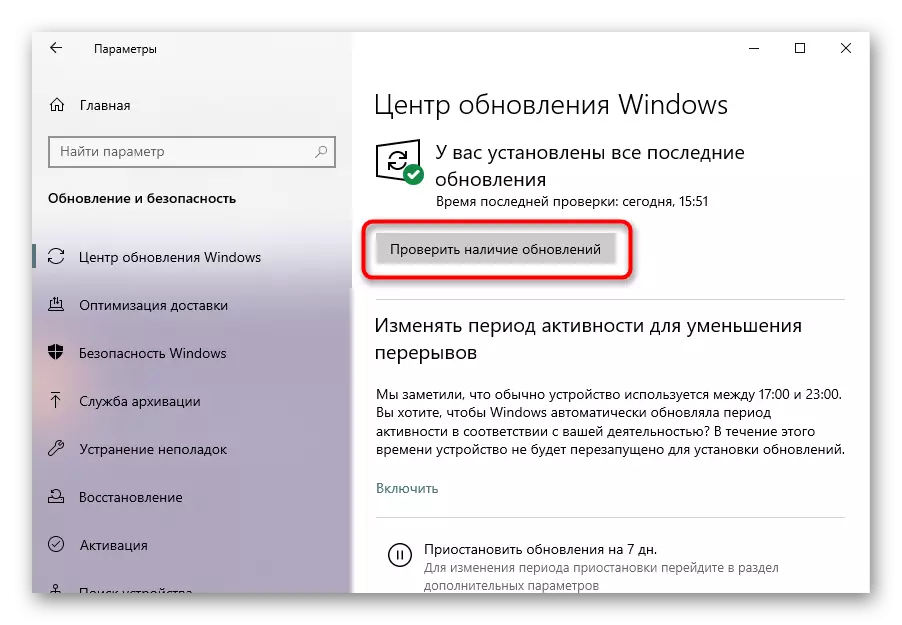
Aðferð 9: Endurheimt stýrikerfið
Ef þú getur ekki ákveðið hvers vegna lyklaborðið hættir að vinna skaltu reyna að skila kerfinu við það ástand þegar það var engin vandamál með það ennþá. Það er auðvelt að gera, að því tilskildu að Windows sé stillt til að búa til bata eða notandinn skapar sjálfstætt þau. Vegna skorts á slíkum stöðum verður það ekki síður en það, þannig að þessi aðferð verður að sleppa.
Ólíkt flóknari, löngum og dýrum aðferðum, þegar þú endurheimtir öryggispunktinn, munt þú ekki missa gögnin þín, en forrit, ökumenn og uppfærslur, sem voru vistuð á fartölvu eftir að hafa búið til þennan lið, verður eytt.
Lesa meira: Rollback til bata í Windows 10 / Windows 8 / Windows 7
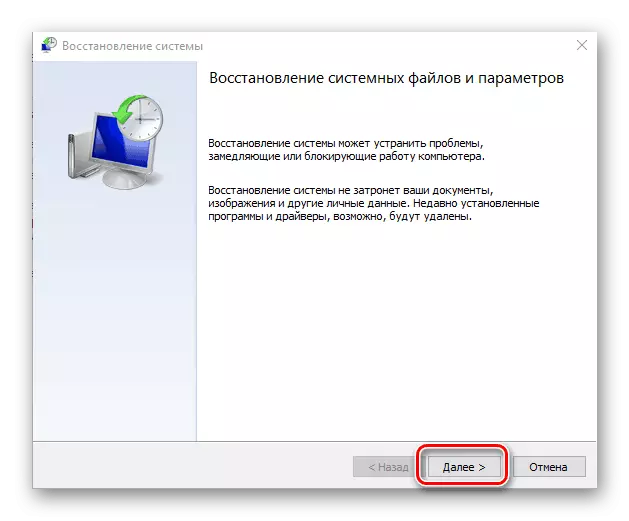
Fara aftur í upphafsstöðu
Fyrir notendur "tugir" eru tveir möguleikar á því hvernig á að skila OS til upprunalegu ástandsins. Þau eru bæði róttæk, þar sem þau fela í sér að hluta eða fullkomið tap á öllum gögnum. Í "sjö" af vali sem slík í grundvallaratriðum nr.
Áður en þú notar þessar leiðbeiningar skaltu reyna að reyna allt sem er spurt í greininni og ef þú ert ekki tilbúinn til að losna við stýrikerfið skaltu lesa eftirfarandi greinaraðferð.
Þeir sem enn ákváðu að gera þetta, þurfa fyrst að vista allar nauðsynlegar upplýsingar um fjölmiðlaupplýsingar frá þriðja aðila, að innihalda alls staðar þar sem þú getur samstillt - sérstaklega þetta varðar vafra og Microsoft reikning sjálft. Eins og fyrir hið síðarnefnda er það aðeins viðeigandi fyrir Win 10 eigendur og gerir þér kleift að samstilla nokkrar persónulegar stillingar OS (þ.mt leyfislykilinn).
Sjá einnig: Búa til nýjan reikning í Windows 10
Fyrsti kosturinn er beint til að rúlla aftur í upphafsstöðu. Öll gögn, nema persónuleg (þau sem eru geymd í "skjölunum mínum", osfrv.) Verða eytt. Áður en meðferð er hafin birtist listi yfir forrit sem munu hafa áhrif á þessa aðgerð birtast. Um hvernig slík bati á sér stað er skrifað í greininni á tengilinn hér að neðan.
Lesa meira: Við endurheimtum Windows 10 til upprunalegu ástandsins

Annað valkostur - endurstilla í verksmiðjustillingar. Það er heimilt að framleiða bæði í Windows 10, og í Windows 7, en tveir þessara ferils munu vera verulega verulega, þótt þeir muni leiða til þess sama: hreint stýrikerfi. Öll gögn eru eytt, aðeins kerfisbundin verður áfram, og þau verða gefin í upprunalegu ástandi. Slík nálgun hjálpar til við að losna við öll vandamál í einu, þar á meðal talin, en það er mjög erfitt, þar sem það gerir þér kleift að eyða miklum tíma og sveitir til að endurheimta OS í vinnsluformið eftir endurstillingu.
Lesa meira: Við endurheimtum í verksmiðju stillingar Windows 10 / Windows 7

Aðferð 10: Lyklaborð viðgerð
Lyklaborðið hættir oft að vinna ekki aðeins vegna vandamála með stýrikerfinu, heldur einnig vegna vélrænna galla. Því miður, í ýmsum aðstæðum, viðgerðin er það eina sem getur hjálpað. Þess vegna, áður en hætta er á og endurstilla kerfið til verksmiðjunnar eða uppspretta ástands mælum við með að hafa samband við þjónustumiðstöðina, þar sem þú verður að ákvarða, hugbúnaðinn er bilun í vélbúnaði.
Af hverju er lyklaborðið brotið? Oftast eru eigendur fartölvunnar einfaldlega hellt af drykkjum, nýta sér í óviðeigandi herbergi fyrir þetta, venjulega blaut. Vegna þessa komu lyklaborðslagið í vökva og tengiliðirnir eru oxaðar, brautin brýtur og aðrar mögulegar afleiðingar koma fram. Þættir fartölvunnar eru spillt og þegar unnið er í mjög háum / lágum hitastigi fyrir það. Jafnvel móðurborðið sjálft getur skemmst, og það verður fyrir áhrifum af neinu - til dæmis á lyklaborðinu. Því minni alvarleg þróun atburða er tjónið á lykkjunni. Hann gat blásið, fundið eða flutt í burtu frá höfninni. Síðustu tveir voiced ástæður koma oftast oft eftir sjálfstæðum og inept disassembly og samsetningu.
Reynt að laga lyklaborðið á eigin spýtur munum við ekki mæla með, þar sem það krefst ákveðinnar þekkingar frá manni. Það fyrsta sem hann verður að lenda í - með sundurliðun á fartölvu. Það er ekki auðvelt að fá lyklaborðið og í nýju gerðum tækjanna frá HP og er ekki mögulegt án þess að fjarlægja botn tækisins alveg. Gamlar byggingar eru tiltölulega auðvelt að skilja, en nútíma monoliths og þurfa snyrtilegar aðgerðir og sérstakar verkfæri. Taktu fartölvu á ábyrgð og getur ekki verið alveg - þá muntu tapa því.
Þeir sem enn ákváðu að reyna að laga lyklaborðið, það er best að horfa á þjálfunarlistar á YouTube, þar sem greinilega er sýnt að taka í sundur fartölvu líkanið sem vandamálið stóð upp og finndu síðan myndband um lyklaborðið. Líklegast, fyrir allt þetta verður nauðsynlegt að kaupa ýmis verkfæri, vegna þess að þau eru sértæk og heima er ekki allt. Auðveldari leið til að kaupa nákvæmlega sama lyklaborðið í versluninni eða á síðunni eins og Avito, þar sem þeir selja ekki vinnupunktana í smáatriðum.
Sjá einnig: Taktu fartölvuna heima hjá þér

Viðbótarupplýsingar tilmæli
Eftirfarandi litlar ábendingar geta einnig komið sér vel í sumum sérstökum tilvikum.
- Aftengdu fartölvuna og aftengdu það úr krafti. Ef hönnunin leyfir þér að fjarlægja rafhlöðuna skaltu gera það. Skildu tækið í svona ríki hálftíma, settu síðan rafhlöðuna aftur ef þú hefur sent, ýttu á og haltu rofanum í um 20 sekúndur. Þetta mun endurstilla spennuna í þéttunum sem staðsett er á móðurborðinu. Kveiktu nú á fartölvuna og athugaðu hvort lyklaborðið hafi unnið.
- Hlaða gluggum í "Safe Mode" og sjáðu hvernig það hegðar sér þar. Í þessari stillingu eru aðeins þær skrár hlaðnir, sem eru mikilvægar fyrir stýrikerfið, þannig að þú getur ákveðið hvort einhver ökumaður, uppsettur hugbúnaður eða veira hafi áhrif á lyklaborðið. Því miður verður hægt að finna sökudólgið aðeins eftir sjálfstæða leit. The ham sjálft gerir það mögulegt að skilja aðeins staðreynd áætlunarinnar átök.
Sjá einnig: Skráðu þig inn til að tryggja ham í Windows 10 / Windows 8 / Windows 7
- Endurstilla BIOS til verksmiðjunnar. Það verður hægt að framkvæma ef lyklaborðið virkar inni í BIOS, þar sem stjórnin er framkvæmd í henni með því að nota takkana. Gerðu þetta aðeins ef þú veist hvaða breytur eru líklegar til að breyta til að hlaða niður fartölvu (eða að minnsta kosti hvernig á að breyta þeim í grundvallaratriðum). Oft verður það nóg til að setja aðeins núverandi dagsetningu og tíma, en sumar gerðir gætu þurft að breyta fleiri valkostum.
Við the vegur, það er svo oft að þú getur skilið að lyklaborðið virkar ekki eða vélbúnaður, því næstum aldrei ökumenn, vírusar og önnur kerfi skrár hafa ekki áhrif á BIOS.
Sjá einnig: Endurstilla BIOS stillingar